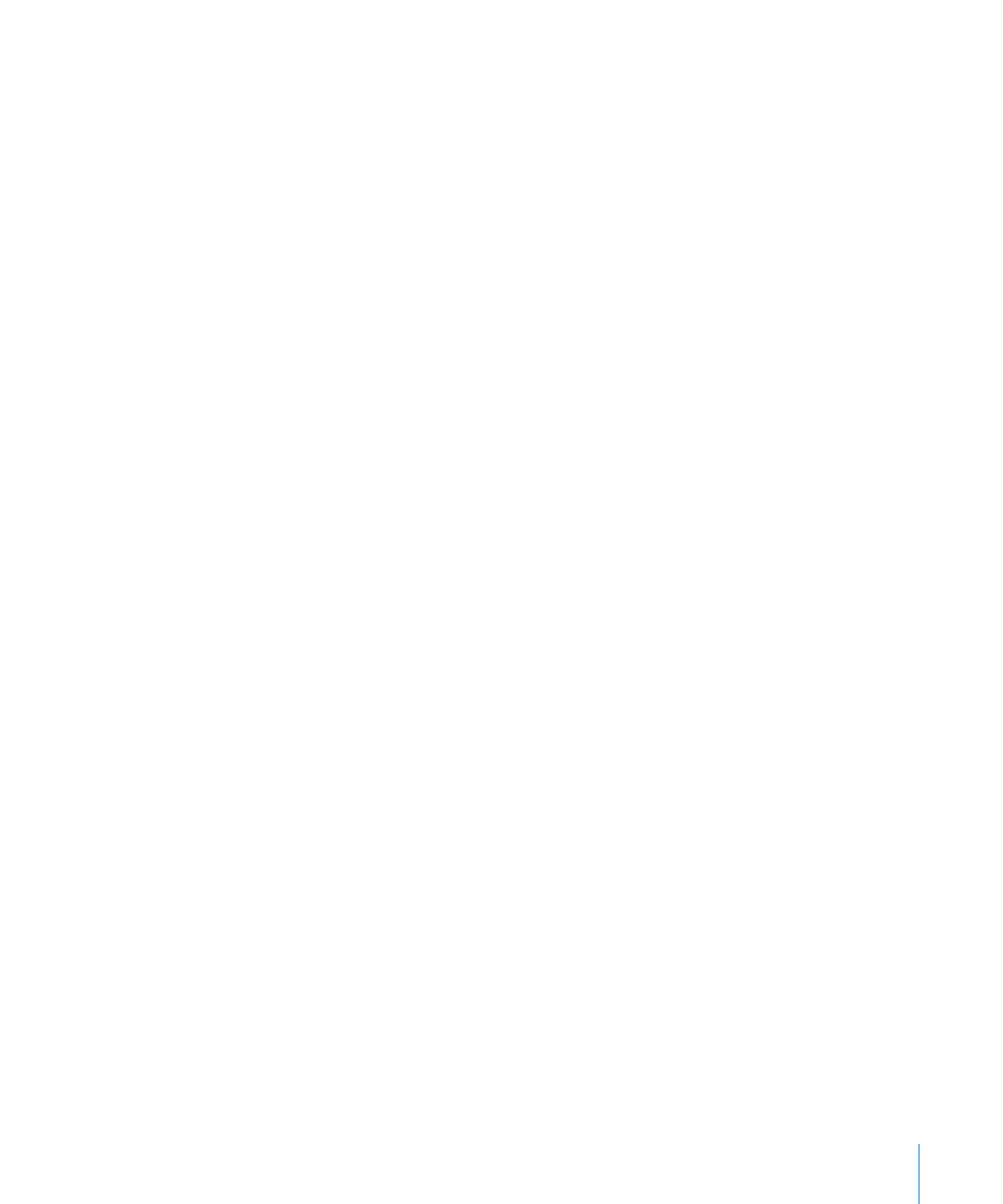
更改幻灯片主题
如果您创建的幻灯片含有许多“章节”或副标题,则您可以在一个幻灯片显示中使用多个主题,以
便在视觉上能将幻灯片分隔成章节或主题。或者,您不妨更改整个幻灯片显示的主题,或者只更改
一些单个的幻灯片。
一次性更改一个或多个幻灯片的主题很容易,并且幻灯片将采用其新主题的所有属性。
但是,如果您已经对想要保留的幻灯片做出格式更改,或者如果您想要更改所有幻灯片的主题,则
您可以选取保留自定格式。但如果您是对想要移除的幻灯片做出格式更改,则您可以重新应用该主
题的默认设置。
若要更改幻灯片的主题:
选择该幻灯片,并在工具栏中点按“主题”,然后选取一个新的主题。
m
若要使幻灯片返回到其主题的默认设置:
选择该幻灯片,并选取“格式”
>“将母版重新应用到幻灯片”。
m
若要更改多个幻灯片的主题:
1
在幻灯片导航器中,请选择您想要更改其主题的一个或多个幻灯片。
如果您想要更改所有幻灯片,则您无需选择所有幻灯片;您可以跳过此步骤。
2
在工具栏中点按“主题”,然后选取“主题选取器”。
3
选择一个新主题。
4
从“将主题应用到”弹出式菜单中选取一个选项。
全部幻灯片:
更改演示文稿中所有幻灯片的主题。
所选幻灯片:
仅更改您选定的幻灯片的主题。
5
请执行以下一项操作(取决于您是否想要保留您所做的格式更改):
如果您不想保留格式更改,请取消选择“保留对主题默认值的更改”。
如果您想要保留格式更改,请确定该注记格保持被选定。
6
点按“选取”以应用新主题。